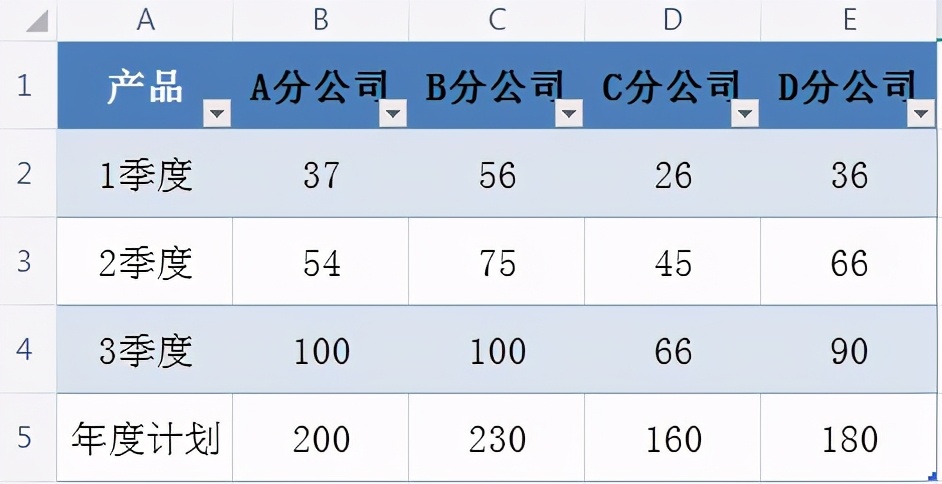
上图表格中我们经常做的是柱形图,直接插入就可以了。可是如图中数据把这三个季度和年度计划并排比较其实没有太大的价值,我们可以做出柱状图——把三个季度叠加起来和年度计划对比,这样数据更加清晰、一目了然。如图:

是不是让人眼前一亮?那具体怎么操作呢?
操作步骤:
1、每个公司之间插入2个空列,并把年度计划数向右移动一个单元格;
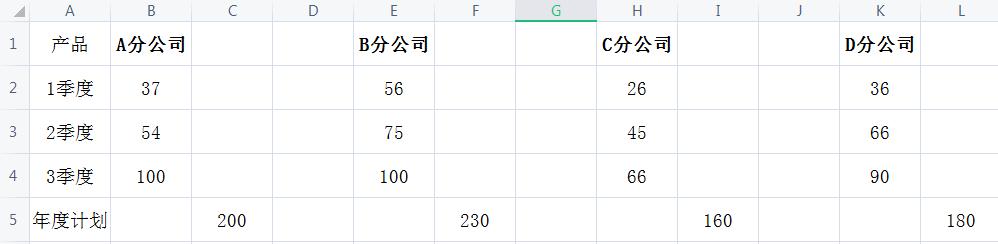
2、选中修改后的表格,然后插入堆积柱形图;
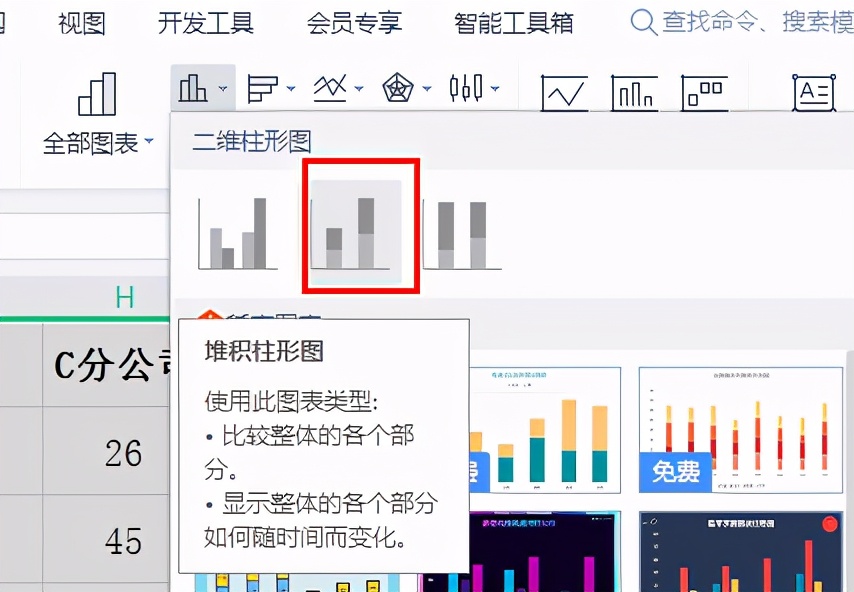
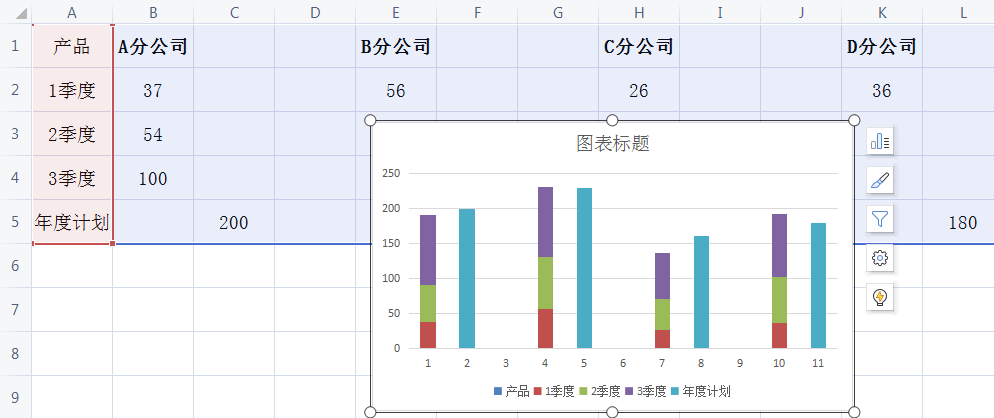
4、选取插入后的柱形图中“年度计划”系列,然后右键选择【设置数据系列格式】,然后把【分类间距】设置为【0】;
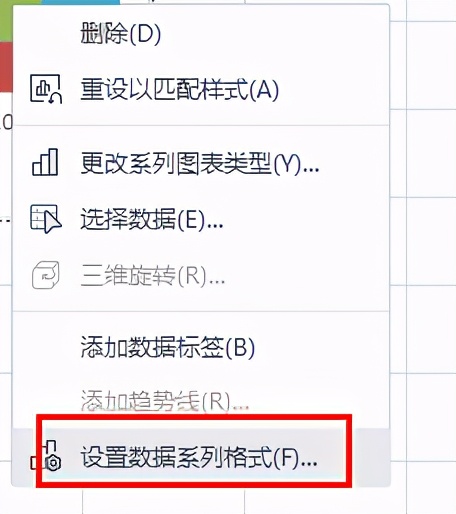
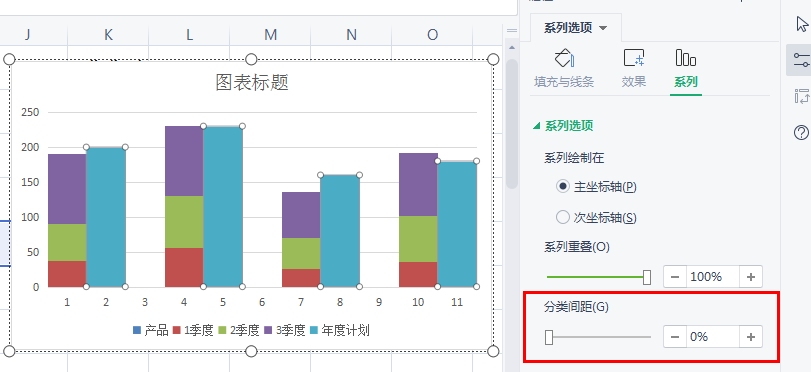
5、选中X轴,鼠标右键选择【选择数据】;
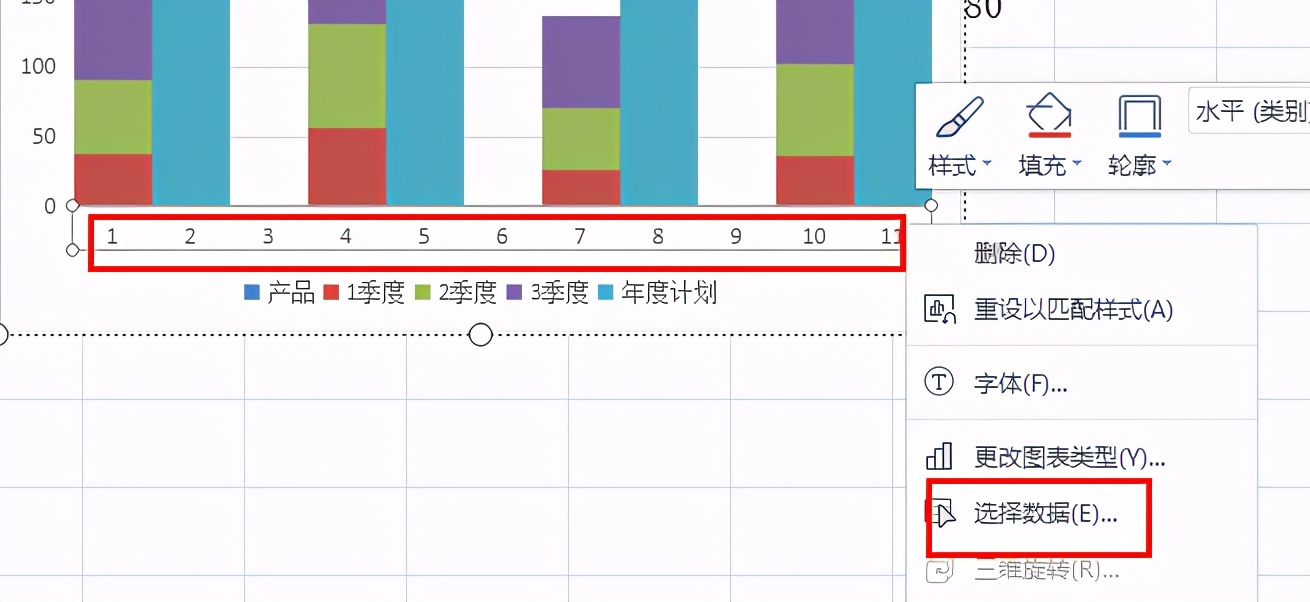
6、点击{轴标签}中的【编辑】图标
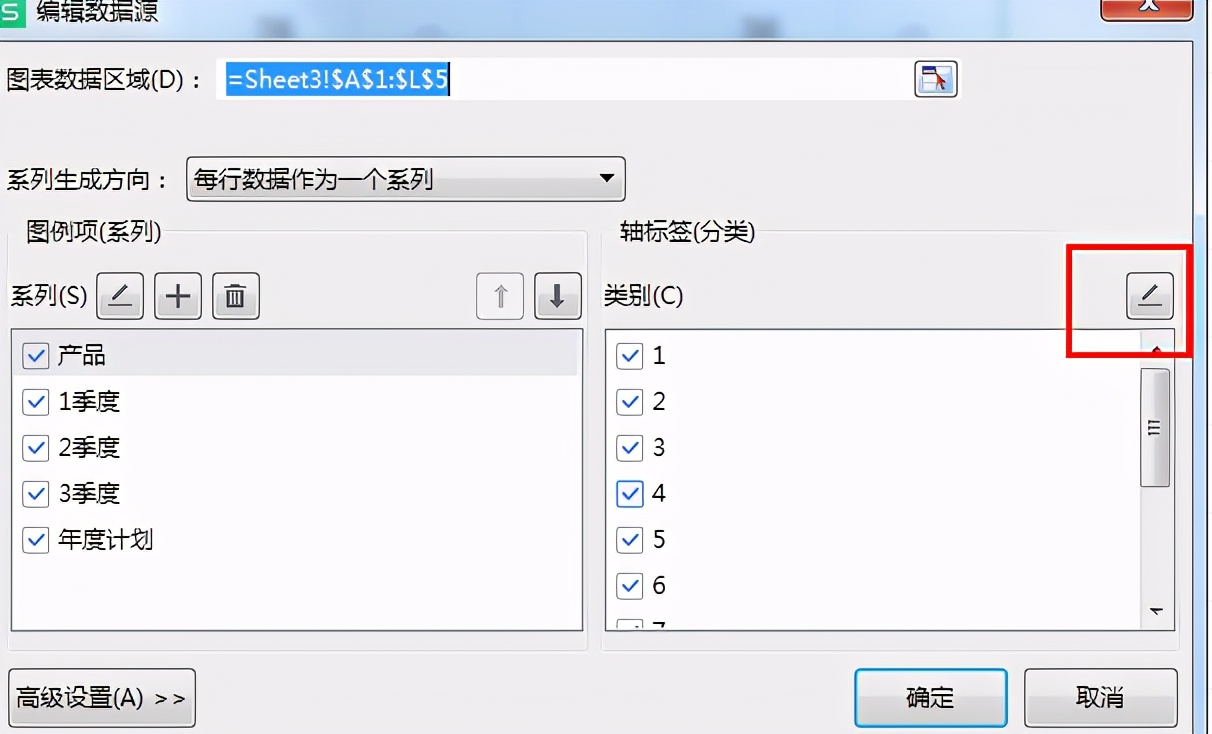
7、选取标题行,把X轴上的数字替换为公司名称;
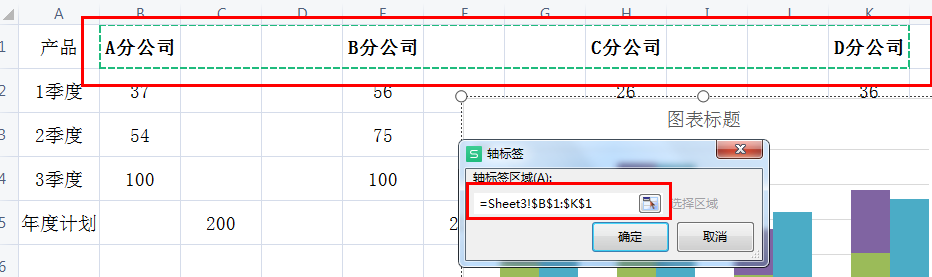
8、最后添加数据标志,这样图表就制作成功啦!
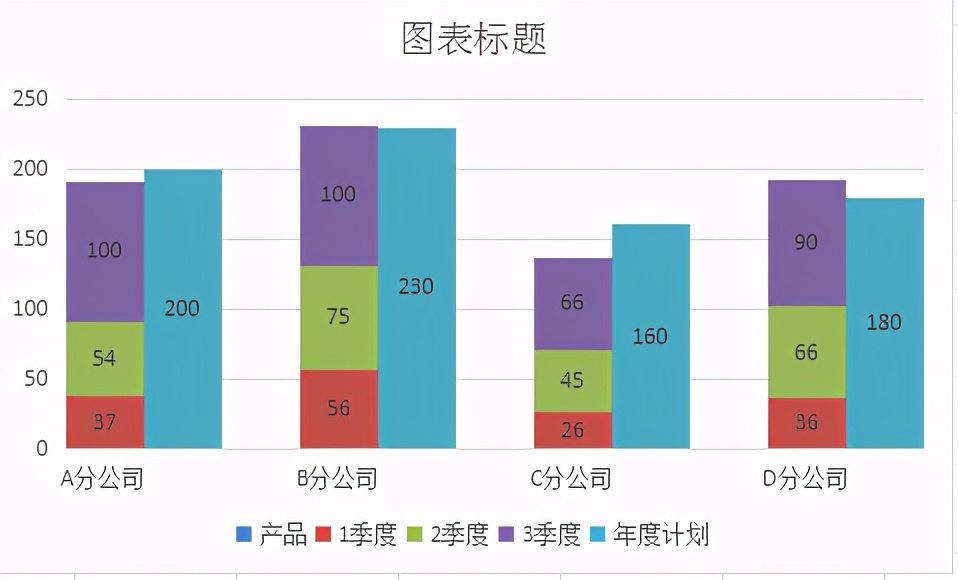

 iOS
iOS Android
Android Windows
Windows macOS
macOS